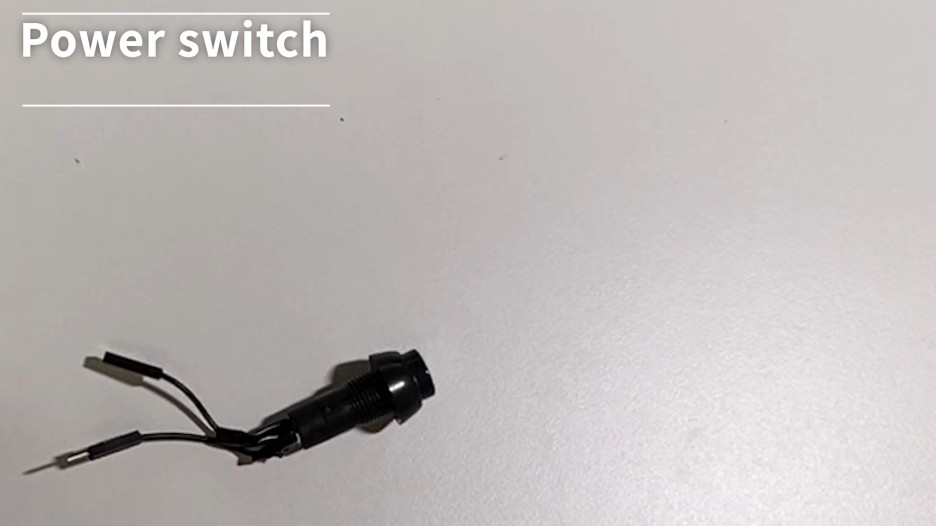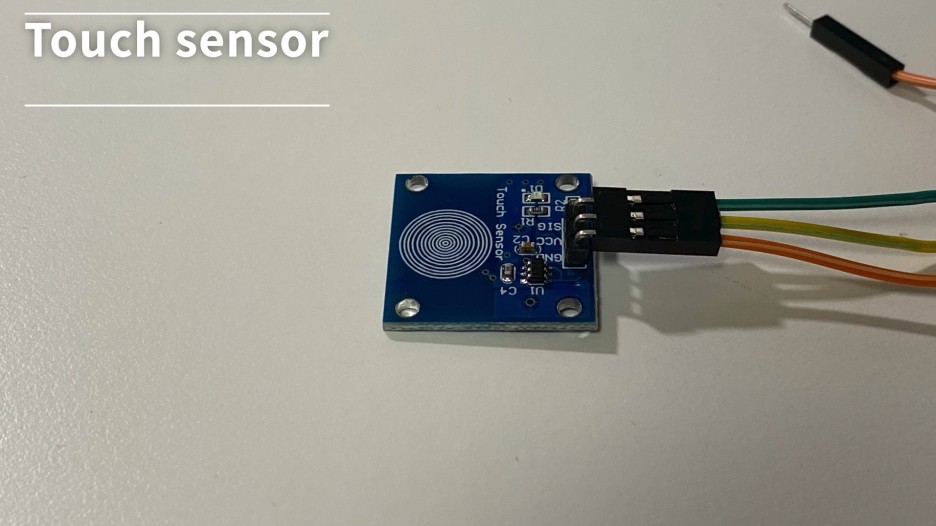스티브 잡스가 살아생전 ‘one more thing’을 외치며 꺼냈던 맥북 에어, 백라이트조차 없던 그 노트북을 사용하기에 아직도 큰 문제가 없다. 이제는 강력한 M1 칩으로 무장한 그 노트북을 홈페이지에서만 보며 오랜 기간 동경해왔던 나에게 아내가 묻는다.
“나 돈 들어오는데 애플 워치 사줄까?”
잠시 고민에 빠진다. 특별히 잘못한 것은 없다. 사소한 일도 그렇고. 무언가 나에게 바라는 것이 있는가 조금 더 생각의 범위를 확장해 본다. 하지만 쥐구멍에도 볕 들 날이 있듯 이번엔 무척이나 기분 좋은 다른 대화가 이어진다. 1년 넘게 이어진 아내의 사업이 드디어 성과를 낸 것이었다. 그 성과의 첫 번째 결실이 바로 나에게 주려는 선물이었다.

탁자 위를 오랜 시간 장식하고 있는 1세대 애플워치는 방치된 지 일 년이 넘어가고 있었다. 아마도 그것 때문에 애플 워치 얘기를 꺼냈다고 생각했다. 마음속에서 애플 워치와 아이패드, 그리고 맥북 에어. 그리고 에어팟이 서로 자신을 택해 달라며 순위 경쟁을 벌였다. 새로 나온 아이맥까지 자신을 잊지 말라며 존재감을 드러냈다.
이미 2019년형 16인치 맥북 프로가 있고 혼수로 산 2017년형 아이맥과 떡하니 책상 위에서 버티고 있는 상황에서 노트북을 추가할 이유는 없었다. 그리고 방치된 애플 워치 옆에 더 오랜 시간 방치되어 있던 아이 패드 미니 1세대(액정 자가 수리 후 더는 화면이 나올지 않는)와 그 옆에 함께 방치된 아이패드 에어 1세대(액정이 깨진)가 눈에 어른거렸다.
고민의 고민을 거듭하고 가격과 옵션을 비교한 끝에 내린 결론은 아이패드 프로 11인치 (3세대)였다. 매직 키보드와 애플 펜슬(2세대)까지 추가하니 맥북 에어쯤은 거뜬히 살 수 있는 가격이 되었다. 물론 이 가격이면 맥북 프로도 살 수도 있다. 아내의 결정적 한마디가 최종 구매 품목을 결정하는 데 도움을 주었다.
“살 때 제일 좋은 걸로 사야 나중에 후회 없다. 다시 살려면 돈 더 들어간다.”
사게 되면 그동안 미뤄둔 글과 블로그에 열심히 매진하겠다는 다짐을 하며 애플 공홈에 접속했다. 지금까지 한 번도 선택해 본 적 없던 각인 옵션과 선물 메시지까지 입력하며 구매에 열의를 다했다.
하지만 애플이 내게 보여준 서비스는 상상을 초월했다. 각각의 배송일이 상이한 것, 여기서 더 의문이 드는 것은 도착 예정일이었다. 순서대로 매직 키보드, 애플 펜슬(2세대), 그리고 아이패드였다. 그것도 매직 키보드와 아이패드의 도착 예정일 차이는 1주였다. 아이패드 기준으로 한 번에 보내주지 않는 상황도 준비되는 대로 개별 발송하는 상황 그 어떤 것도 마음에 들지는 않았다. 결제 이후 그렇게 며칠이 지났다.
‘Apple Store: 오늘이 바로 기다리시던 그날입니다.’
가슴 설레는 휴대전화의 메시지 알림 후 정말로 키보드가 먼저 도착했다.


‘Apple Store: 오늘이 바로 기다리시던 그날입니다.’
그로부터 며칠 후 혹시나 했지만 역시나 애플 펜슬만 도착했다.


‘Apple Store: 오늘이 바로 기다리시던 그날입니다.’
드디어 오랜 기다림을 끝낼 문자메시지가 도착했다. 메시지는 퇴근 시간마저 앞당겼다. 집에 도착한 나를 반기는 택배 상자는 앞의 것들이 그랬듯이, 하지만 조금 더 큰 크기로 나를 반겼다.



생김새는 이미 기사나 홈페이지를 통해 충분히 확인한 후였지만 생각보다 가벼운 무게는 충분히 인상적이었다. 그러나 필름을 먼저 붙인 후 키보드를 부착하니 무게가 상당하다. 아마도 맥북에어보다 조금 더 무거운 느낌이라는 생각이 든다.


일렉트로 마트를 뻔질나게 드나들면서 체험해본 애플 펜슬을 직접 사용해보니 또 다른 느낌이다. 부드럽게 밀려 나가고 실제 펜과 큰 이질감 없는 필기감은 써보지 않으면 알 수 없는 느낌이다. 그리고 아마도 돌을 앞둔 우리 아이는 책보다 이런 전자기기를 통해 세상을 배우는 데 익숙해지지 않을까 하는 생각이 든다. 그러나 누군가는 종이의 종말을 예언했고 누군가는 책의 종말을 예언했지만 우리는 아직 종이를 사용하고 책을 본다.
그런 의미에서 아이패드는 확고한 위치를 고수하고 있다. 책을 보고 영상을 즐기며 나아가 게임까지 할 수 있는, 그것도 커다란 화면이 주는 사용감은 다른 제품과 비교할 수 없다. 그리고 그것은 노트북이 채워주기 어려운 부분이다. 물론 요즘은 태블릿과 노트북 일체형이 나오지만 개인적으로 성에 차지 않는다.
거의 모든 애플 제품을 사용하고 있으며 그 생태계에서 주는 편안함에 빠져 있기에 더욱 그러리라는 생각이 든다. 지금도 애플 키보드를 사용해 타이밍을 하고 있지만 조금의 이질감도 없다. 타건감은 애플 무선 키보드와 맥북 프로의 키보드, 그 중간쯤 되는 느낌이다. 좁은 배열이지만 오타 없이 타이밍을 하는데 전혀 문제가 없다. 또한 맥 환경에 익숙한 나이기에 맥의 단축키를 그대로 사용할 수 있다는 점은 또 하나의 장점이다.
다만 사악한 가격은 구매를 망설이게 하는 끊임없는 걸림돌이다. 그러나 애플의 장인 정신이 매년 선사하는 새로운 제품들은 언제나 내 지갑 앞에서 군침을 흘린다. 그리고 나는 언제나 망설임의 끝에서 그 앞에 지갑을 열어 보이고 만다.
'주전부리 레시피 > 벨 소리가 울리면' 카테고리의 다른 글
| 땡스 기빙 it .15화 한정판 삼립호빵 호찌머그 굿즈 에디션(feat. 프릳츠) (1) | 2021.12.14 |
|---|---|
| 땡스 기빙 it. 14화 델몬트 오렌지 주스 한정판 굿즈 a.k.a 미니병 세트 (0) | 2021.10.28 |
| 땡스 기빙 it. 12화 - Varmilo MA108M Summit edition (feat. 노르웨이) (0) | 2021.06.11 |
| 땡스 기빙 it. 10화 - 스몰월드 워크래프트 (0) | 2021.05.27 |
| 땡스 기빙 it. 11화 - 애플 매직 마우스 2 (0) | 2021.05.27 |